Lässt sich CS:GO auf Ihrem PC nicht starten? Dies muss Ihre gute Laune gründlich verderben. Seien Sie aber nicht frustriert! Hier gibt es 7 Lösungen, die Ihnen helfen können.
Probieren Sie diese Lösungen aus:
Sie brauchen nicht, alle durchzuführen. Arbeiten Sie die Lösungsansätze in der angegebenen Reihenfolge ab, bis Sie einen finden, der funktioniert.
- Einen sauberen Neustart durchführen
- Die Spieldateien von CS:GO auf Fehler überprüfen
- Die Startoptionen von CS:GO überprüfen und löschen
- Ihre Gerätetreiber aktualisieren
- Die Config-Dateien von CS:GO löschen
- Die übertaktete CPU oder GPU zurücksetzen
- CS:GO und Steam neu installieren
Lösung 1: Einen sauberen Neustart durchführen
CS:GO kann wegen der Software-Konflikte nicht starten. Aus diesem Grund können Sie einen sauberen Neustart durchführen, um die eventuellen Konflikte möglichst auszuschließen.
1) Drücken Sie auf Ihrer Tastatur gleichzeitig die Windows-Logo-Taste + R, geben Sie msconfig ein und drücken Sie die Eingabetaste.
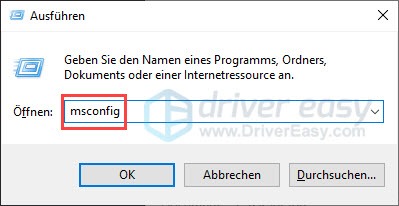
2) Auf der Registerkarte Dienste, haken Sie das Kontrollkästchen neben Alle Microsoft-Dienste ausblenden an und klicken Sie auf Alle deaktivieren.
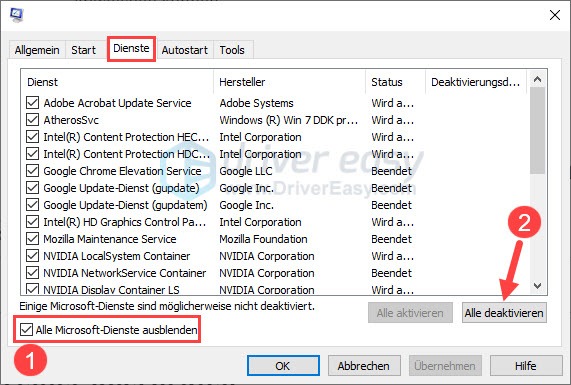
3) Wechseln Sie zur Registerkarte Autostart und klicken Sie auf Task-Manager öffnen.
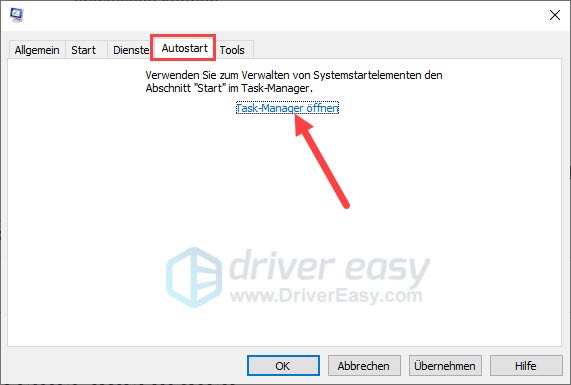
4) Wählen Sie ein Autostart-Programm aus und klicken Sie auf Deaktivieren.
Wiederholen Sie diesen Vorgang, bis Sie alle Autostart-Programme deaktiviert haben.
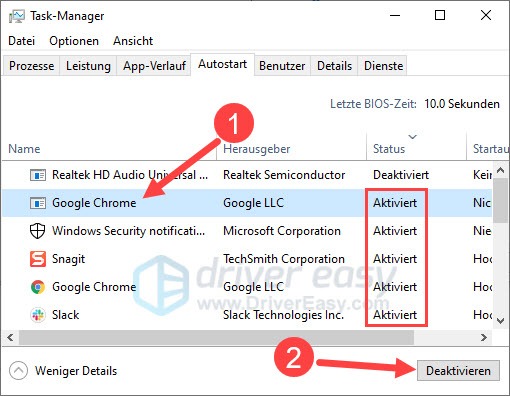
5) Schließen Sie den Task-Manager und kehren Sie auf das letzte Fenster zurück. Klicken Sie auf Übernehmen und dann auf OK, um die Änderungen zu speichern.
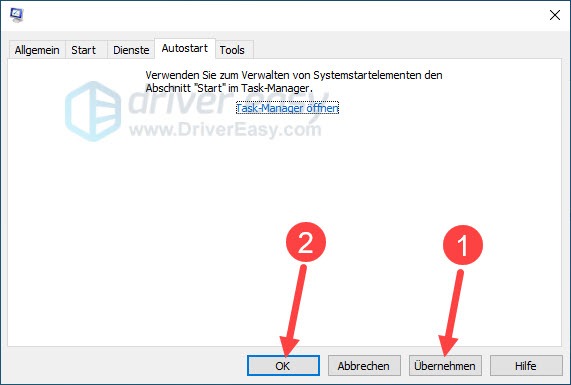
6) Starten Sie Ihren PC neu.
7) Klicken Sie mit der rechten Maustaste auf die Steam-Verknüpfung auf Ihrem Desktop und wählen Sie Eigenschaften aus.
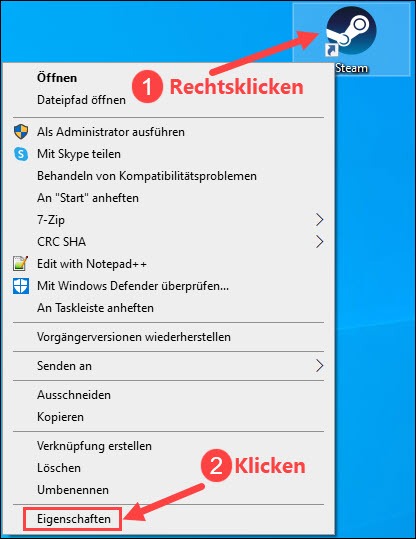
8) Auf der Registerkarte Kompatibilität, haken Sie das Kontrollkästchen neben Programm als Administrator ausführen an.
Klicken Sie auf Übernehmen und auf OK.
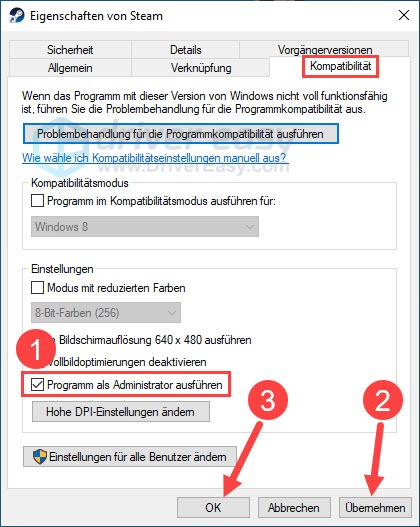
9) Führen Sie Steam aus und starten Sie dann CS:GO wie gewohnt, um zu prüfen, ob das Spiel ordnungsgemäß laufen kann.
Lösung 2: Die Spieldateien von CS:GO auf Fehler überprüfen
Wenn eine oder mehrere Spieldateien von CS:GO korrupt sind, lässt sich CS:GO nicht richtig starten. Steam bietet Ihnen die Möglichkeit an, die Spieldateien der installierten Spiele zu überprüfen und zu reparieren.
So gehen Sie vor:
1) Führen Sie Steam aus.
2) Im Reiter BIBLIOTHEK, klicken Sie mit der rechten Maustaste auf Counter-Strike: Global Offensive und wählen Sie Eigenschaften aus.
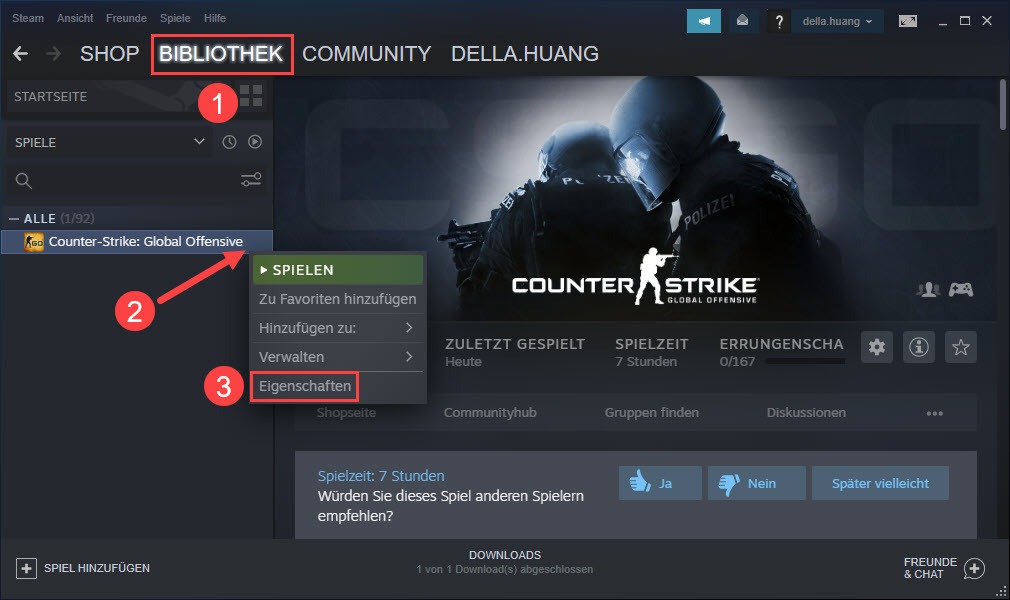
3) Auf der Registerkarte LOKALE DATEIEN, klicken Sie auf DATEIEN AUF FEHLER ÜBERPRÜFEN…
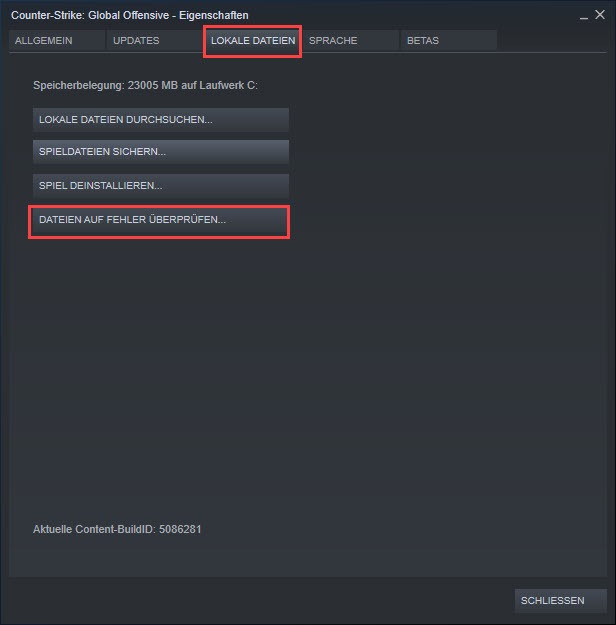
4) Warten Sie, bis die Überprüfung abgeschlossen ist. Die fehlerhaften Spieldateien werden automatisch repariert.
5) Checken Sie, ob CS:GO normal gestartet werden kann.
Lösung 3: Die Startoptionen von CS:GO überprüfen und löschen
Viele Gamer legen einige Startparameter für CS:GO fest, bevor sie das Spiel starten, um bestimmte Spieleinstellungen anzupassen. Es kommt jedoch manchmal zu Problemen und CS:GO kann deswegen nicht ausgeführt werden.
Überprüfen Sie, ob Sie zuvor die Startoptionen geändert haben, und löschen Sie die vorhandenen Parameter:
1) Führen Sie Steam aus.
2) Im Reiter BIBLIOTHEK, klicken Sie mit der rechten Maustaste auf Counter-Strike: Global Offensive und wählen Sie Eigenschaften aus.
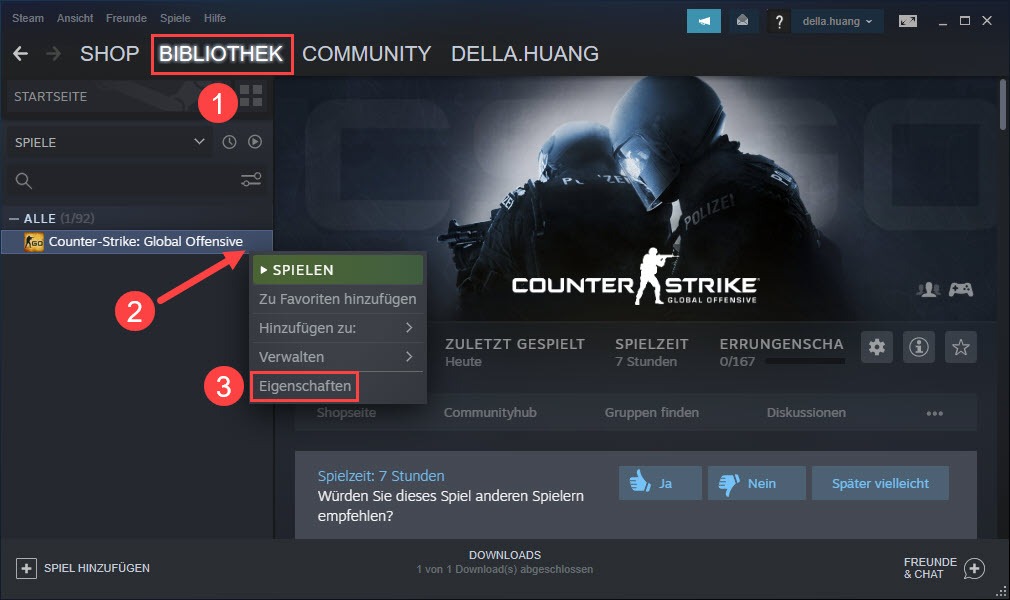
3) Klicken Sie auf STARTOPTIONEN FESTLEGEN…
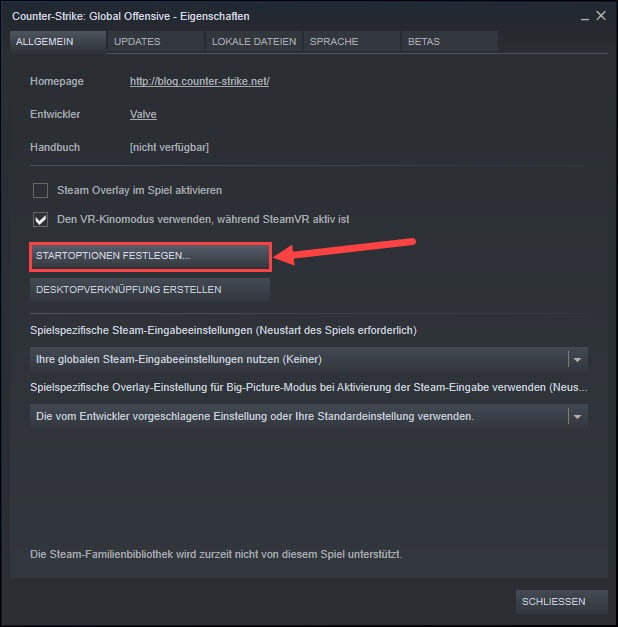
4) Löschen Sie alle Parameter im Feld und klicken Sie auf OK.
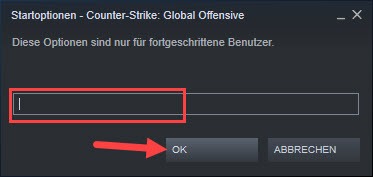
5) Starten Sie CS:GO und sehen Sie, ob das Spiel erfolgreich geöffnet wird.
Lösung 4: Ihre Gerätetreiber aktualisieren
Der fehlgeschlagene Start von CS:GO kann auch an Ihren veralteten oder fehlerhaften Gerätetreibern (z. B. Ihrem Grafiktreiber) liegen. Es ist ratsam, dass Sie in diesem Fall Ihre Gerätetreiber aktualisieren.
Sie können Ihre Gerätetreiber manuell updaten, wenn Sie möchten, indem Sie die Webseite des Geräteherstellers besuchen, die Download-Seite für Treiber finden, den richtigen Treiber ausfindig machen, usw.
Aber wenn es Ihnen schwer fällt, mit Gerätetreibern umzugehen, oder wenn Sie einfach keine Zeit dafür haben, würden wir Ihnen empfehlen, Ihre Treiber mit Driver Easy zu aktualisieren.
So gehen Sie vor:
1) Downloaden und installieren Sie Driver Easy.
2) Führen Sie Driver Easy aus und klicken Sie auf Jetzt scannen. Alle problematischen Treiber auf Ihrem PC werden innerhalb einer Minute erkannt.
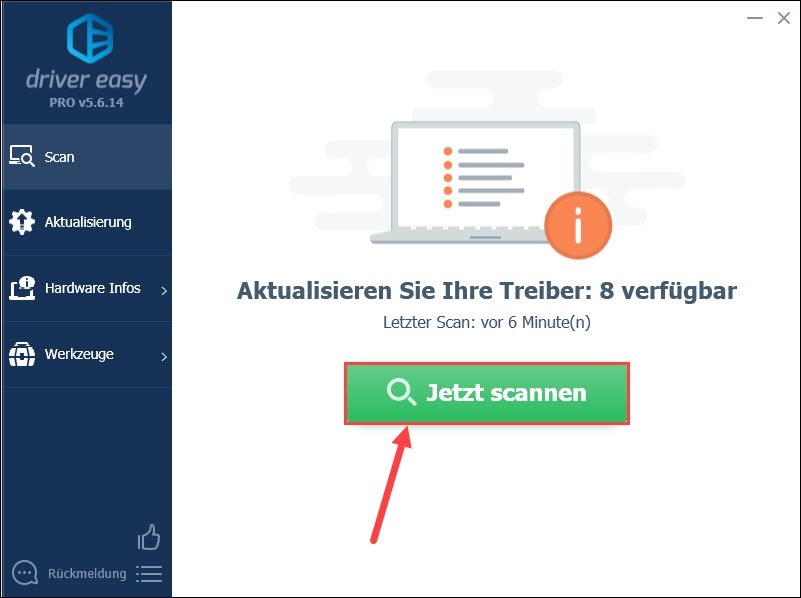
3) Klicken Sie auf Aktualisierung neben dem Gerät, dessen Treiber Sie aktualisieren möchten, um dessen neueste Treiberversion herunterzuladen und zu installieren.
Oder Sie können einfach Alle aktualisieren anklicken, um alle problematischen Treiber auf Ihrem PC auf den neuesten Stand zu bringen.
(In beiden Fällen wird die Pro-Version benötigt.)
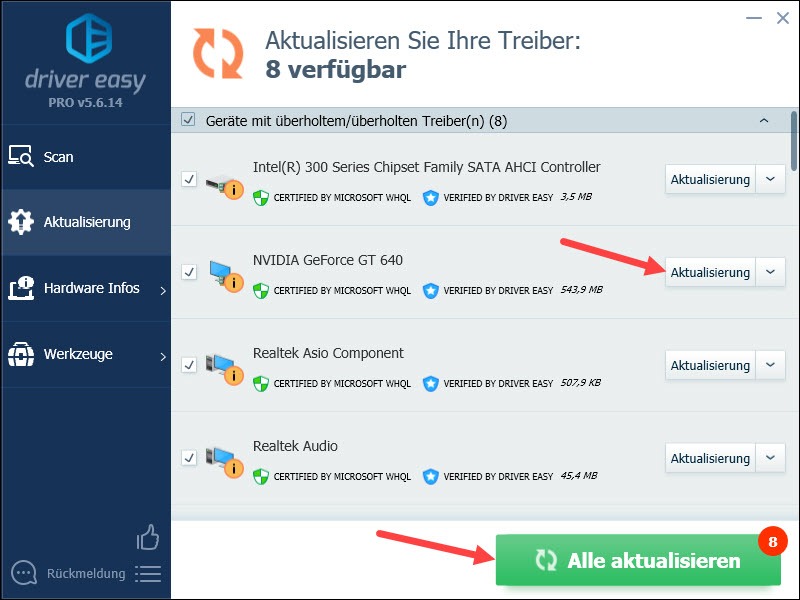
4) Starten Sie Ihren PC neu und sehen Sie, ob Sie CS:GO erfolgreich starten können.
Lösung 5: Die Config-Dateien von CS:GO löschen
Die Config-Dateien von CS:GO enthalten die Konfigurationen Ihres Spiels. Wenn CS:GO nicht richtig starten kann, können Sie versuchen, diese Dateien zu löschen und neu erstellen zu lassen.
1) Drücken Sie auf Ihrer Tastatur gleichzeitig die Windows-Logo-Taste + R, geben Sie C:\Program Files (x86)\Steam\userdata\ ein und drücken Sie die Eingabetaste.
C:\Program Files (x86)\Steam\userdata\
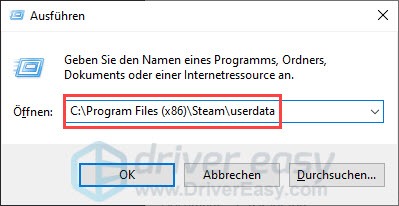
2) Doppelklicken Sie auf den Ordner, der mit Ihrer Steam ID genannt wird, um ihn zu öffnen.
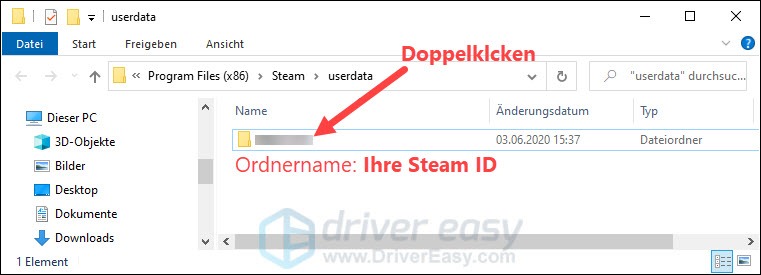
3) Klicken Sie mit der rechten Maustaste auf den Ordner config und wählen Sie Löschen aus.
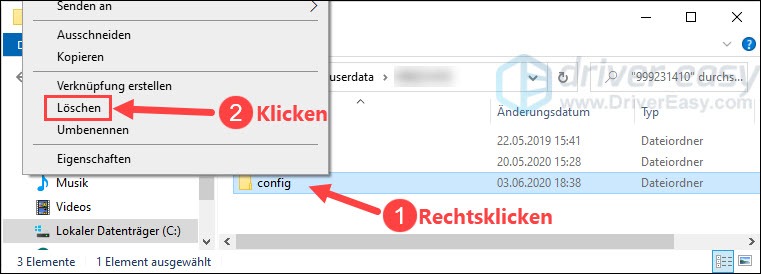
4) Starten Sie CS:GO nochmals, um zu prüfen, ob CS:GO wieder startet.
Lösung 6: Die übertaktete CPU oder GPU zurücksetzen
Falls Sie eine übertaktete CPU oder GPU haben, machen Sie die Übertaktung rückgänig. Die übertaktete Hardware arbeitet nicht immer stabil, was dazu führen kann, dass die leistungsintensiven Programme, wie das Computerspiel CS:GO, nicht ordnungsgemäß ausgeführt werden können.
Versuchen Sie nach dem Zurücksetzen, CS:GO auszuführen. Startet es wieder reibungslos?
Lösung 7: CS:GO und Steam neu installieren
Wenn die obigen Lösungen nicht helfen konnten, müssen Sie in Erwägung ziehen, CS:GO und Steam neu zu installieren.
1) Führen Sie Steam aus.
2) Im Reiter BIBLIOTHEK, klicken Sie mit der rechten Maustaste auf Counter-Strike:Global Offensive, legen Sie Ihren Mauszeiger auf Verwalten und klicken Sie dann auf Deinstallieren.
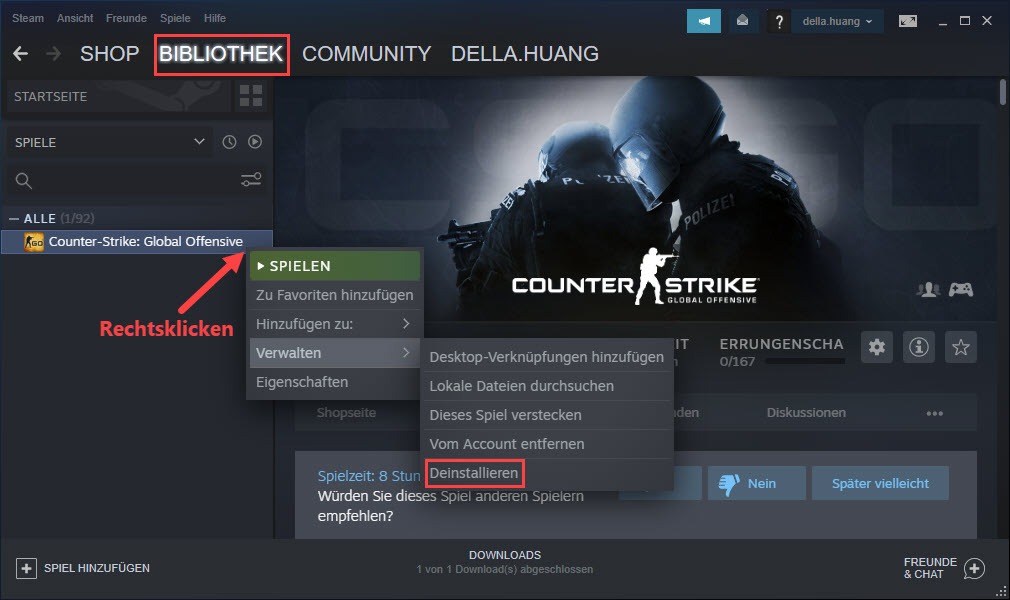
3) Klicken Sie zur Bestätigung auf Deinstallieren.
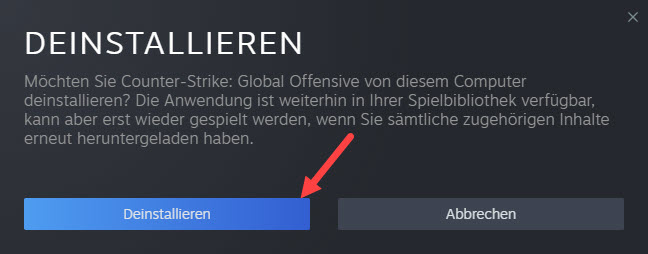
4) Drücken Sie auf Ihrer Tastatur gleichzeitig die Windows-Logo-Taste + R, geben Sie appwiz.cpl ein und drücken Sie die Eingabetaste.
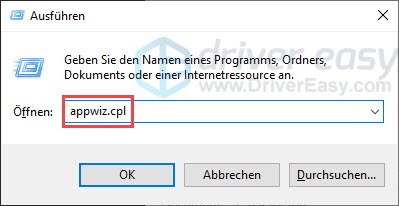
5) Wählen Sie aus der Liste Steam aus und klicken Sie auf Deinstallieren.
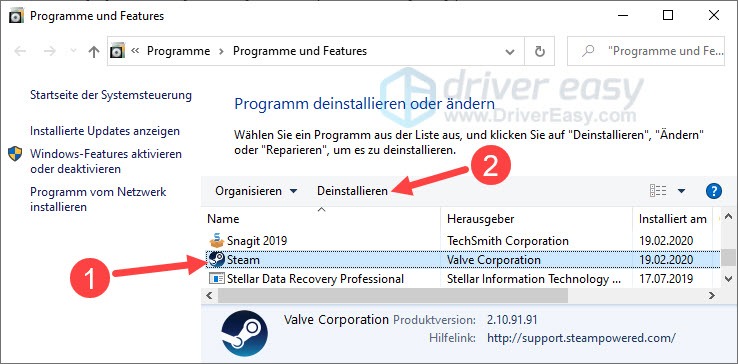
6) Folgen Sie den Anweisungen, um Steam zu entfernen.
7) Starten Sie Ihren PC neu.
8) Downloaden und installieren Sie die neueste Version von Steam.
9) Downloaden und installieren Sie CS:GO. Testen Sie nach der Installation, ob alles richtig läuft.
Hoffentlich hat Ihnen eine der obigen Lösungen geholfen. Wenn Sie weitere Fragen haben, zögern Sie nicht, Ihren Kommentar unten zu schreiben.






